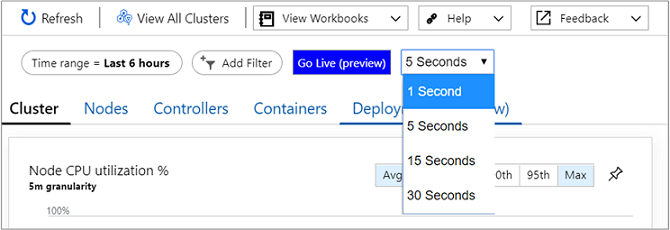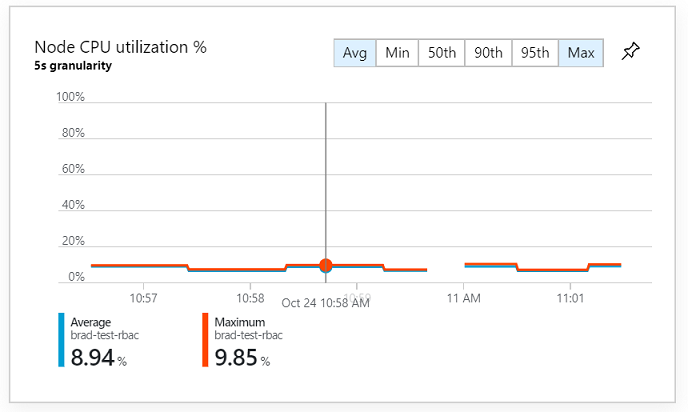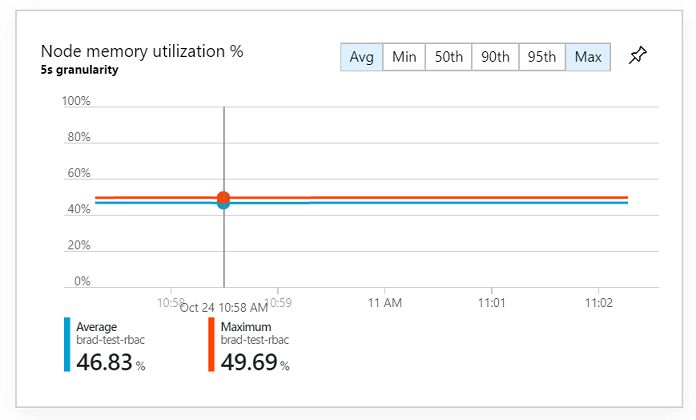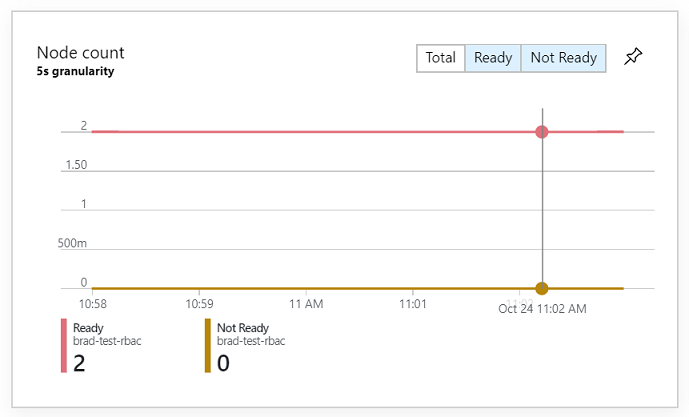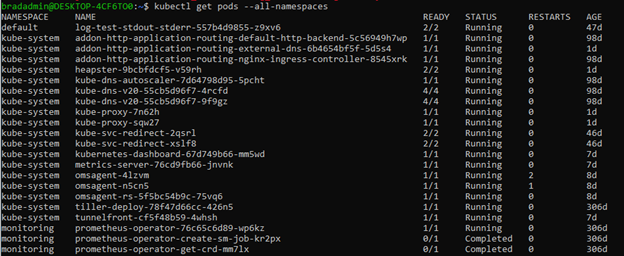Metrische gegevens in realtime weergeven
Met Container Insights Live Data kunt u metrische gegevens over knooppunt- en podstatus in realtime visualiseren in een cluster. De functie emuleert directe toegang tot de kubectl top nodes, kubectl get pods --all-namespacesen kubectl get nodes opdrachten voor het aanroepen, parseren en visualiseren van de gegevens in prestatiegrafieken die bij dit inzicht zijn opgenomen.
Dit artikel bevat een gedetailleerd overzicht en helpt u te begrijpen hoe u deze functie gebruikt.
Notitie
AKS-clusters (Azure Kubernetes Service) die zijn ingeschakeld als privéclusters , worden niet ondersteund met deze functie. Deze functie is afhankelijk van directe toegang tot de Kubernetes-API vanuit de browser via een proxyserver. Als u netwerkbeveiliging inschakelt om de Kubernetes-API te blokkeren voor deze proxy, wordt dit verkeer geblokkeerd.
Raadpleeg de installatiehandleiding voor hulp bij het instellen of oplossen van problemen met de functie Live Data.
Uitleg
De functie Live Data heeft rechtstreeks toegang tot de Kubernetes-API. Zie de Kubernetes-API voor meer informatie over het verificatiemodel.
Met deze functie wordt een polling-bewerking uitgevoerd op basis van de eindpunten voor metrische gegevens, waaronder /api/v1/nodes, /apis/metrics.k8s.io/v1beta1/nodesen /api/v1/pods. Het interval is standaard elke vijf seconden. Deze gegevens worden in de cache opgeslagen in uw browser en in vier prestatiegrafieken opgenomen in Container Insights. Elke volgende poll wordt weergegeven in een doorlopend visualisatievenster van vijf minuten. Als u de grafieken wilt zien, schuift u de optie Live naar Aan.
Het polling-interval wordt geconfigureerd vanuit de vervolgkeuzelijst Interval instellen . Gebruik deze vervolgkeuzelijst om elke 1, 5, 15 en 30 seconden polling in te stellen voor nieuwe gegevens.
Belangrijk
U wordt aangeraden het polling-interval in te stellen op één seconde terwijl u een probleem gedurende een korte periode oplost. Deze aanvragen kunnen van invloed zijn op de beschikbaarheid en beperking van de Kubernetes-API in uw cluster. Configureer daarna opnieuw naar een langer polling-interval.
Deze grafieken kunnen niet worden vastgemaakt aan het laatste Azure-dashboard dat u in de livemodus hebt bekeken.
Belangrijk
Er worden geen gegevens permanent opgeslagen tijdens het gebruik van deze functie. Alle gegevens die tijdens deze sessie worden vastgelegd, worden onmiddellijk verwijderd wanneer u uw browser sluit of weg navigeert van de functie. Gegevens blijven alleen aanwezig voor visualisatie in het venster van vijf minuten. Alle metrische gegevens die ouder zijn dan vijf minuten, worden ook permanent verwijderd.
Vastgelegde metrische gegevens
De volgende metrische gegevens worden vastgelegd en weergegeven in vier prestatiegrafieken.
CPU-gebruikspercentage van knooppunt en knooppuntgeheugengebruik %
Deze twee prestatiegrafieken zijn toegewezen aan een equivalent van het aanroepen kubectl top nodes en vastleggen van de resultaten van de kolommen CPU% en MEMORY% voor de desbetreffende grafiek.
De percentielberekeningen werken in grotere clusters om uitbijterknooppunten in uw cluster te identificeren. U kunt bijvoorbeeld begrijpen of knooppunten te weinig worden gebruikt voor omlaag schalen. Met behulp van de min-aggregatie kunt u zien welke knooppunten weinig gebruik hebben in het cluster. Als u verder wilt onderzoeken, selecteert u het tabblad Knooppunten en sorteert u het raster op CPU- of geheugengebruik.
Deze informatie helpt u ook te begrijpen welke knooppunten naar hun limieten worden gepusht en of uitschalen mogelijk vereist is. Door zowel de aggregaties Max als P95 te gebruiken, kunt u zien of er knooppunten in het cluster zijn met een hoog resourcegebruik. Voor verder onderzoek schakelt u opnieuw over naar het tabblad Knooppunten .
Aantal knooppunten
Dit prestatiediagram wordt toegewezen aan een equivalent van het aanroepen kubectl get nodes en toewijzen van de kolom STATUS aan een grafiek gegroepeerd op statustypen.
Knooppunten worden gerapporteerd in de status Gereed of Niet gereed en worden geteld om een totaalaantal te maken. De resultaten van deze twee aggregaties worden in een grafiek weergegeven, zodat u bijvoorbeeld kunt begrijpen of uw knooppunten in mislukte statussen vallen. Met behulp van de aggregatie Niet gereed kunt u snel het aantal knooppunten in uw cluster zien dat momenteel niet gereed is.
Aantal actieve pods
Deze prestatiegrafiek wordt toegewezen aan een equivalent van het aanroepen kubectl get pods --all-namespaces en toewijzen van de kolom STATUS die de grafiek groepeerde op statustypen.
Notitie
Namen van statussen zoals geïnterpreteerd door kubectl komen mogelijk niet exact overeen in de grafiek.
Volgende stappen
Bekijk voorbeelden van logboekquery's om vooraf gedefinieerde query's en voorbeelden te bekijken om waarschuwingen en visualisaties te maken of verdere analyse van uw clusters uit te voeren.